Классификация аудиоклипов и треков
Приведем, коротко, основные сведения о звуковых клипах, а затем разберемся в принципах микширования звука в Premiere в окне Timeline (Монтаж). По различным признакам звуковые клипы и треки в Premiere можно разделить на несколько групп.
- независимые (audio) — не связанные ни с каким видеоклипом (например, клип song.wav на рис. 11.1);
- связанные (linked) — связанные с определенным видеоклипом (на рис. 11.1 на аудиочасть связанного клипа movie.avi наведен указатель мыши);
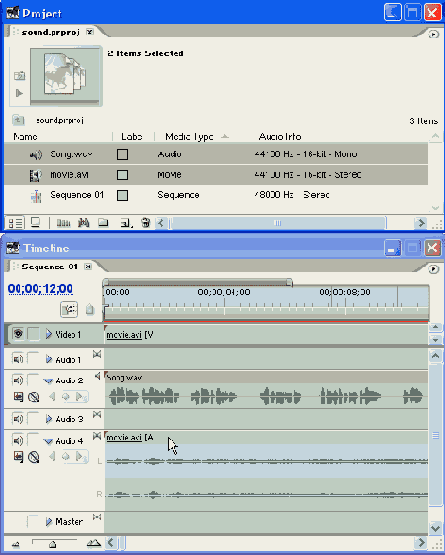
Рис. 11.1. Два аудиоклипа разного типа — независимый и связанный
Примечание: Связанные клипы отображаются в окне Timeline (Монтаж) в виде двух блоков одного (по умолчанию голубого) цвета, один из которых находится на видео-, а другой — на аудиотреке. Независимые аудиоклипы размещаются только на аудиотреках, в окнах Project (Проект) и Timeline (Монтаж), и выделены, по умолчанию, зеленым цветом.
- моно (mono) — содержащие один звуковой канал;
- стерео (stereo) — содержащие два звуковых канала (левый и правый);
- 5.1 — шестиканальный звук (пять обычных каналов, как правило, соответствующих двум фронтальным, двум тыловым и одному центральному динамикам, а также низкочастотный канал — на сабвуфер);
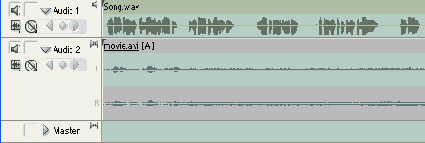
Рис. 11.2. Два аудиотрека, имеющих разный формат, — стерео и моно, и мастер-трек
Внимание: Обратите внимание, что трем форматам соответствуют не только разные типы аудиоклипов, но и разные типы аудиотреков! Каждый трек в окне Timeline (Монтаж) имеет определенный тип, присваиваемый ему при создании. Как вы помните (см. урок 8), в любой момент работы над проектом можно удалить лишние треки и создать новые (рис. 11.3). Однако поменять тип трека (например, стерео на моно) нельзя. С этим фактом, в частности, связано автоматическое создание нового аудиотрека Audio 4, в проекте, при попытке добавить в пустой фильм монофонический клип (см. рис. 3.12), несмотря на наличие в окне Timeline (Монтаж) трех звуковых треков (являющихся по умолчанию стерео-треками). Тип трека обозначается в его заголовке в виде соответствующей пиктограммы (на рис. 11.2 на нее наведен указатель мыши). На рис. 11.3 показано, где именно в диалоговом окне Add Tracks (Добавить треки) при создании трека определяется его тип. Рисунок 11.4 иллюстрирует результат создания новых треков.
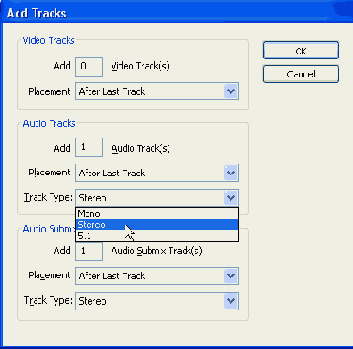
Рис. 11.3. Добавление новых треков осуществляется в окне Add Tracks
- обычные (regular) — содержащие аудиоклипы (только такие треки рассматривались в книге до сих пор);
- треки промежуточного микширования, или субмикширования (submix) — служащие для объединения нескольких обычных аудиотреков в целях назначения им общих эффектов, уровня громкости и т. п.;
- мастер-трек (master) — единственный трек такого типа, который всегда присутствует в окнах Timeline (Монтаж) и Audio Mixer (Аудио-микшер) и служит для назначения общего редактирования, применяемого ко всем трекам.
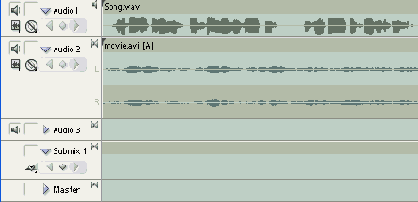
Рис. 11.4. Типы аудиотреков — три обычных, трек субмикширования и мастер-трек
После того как мы сделали эти исключительно важные замечания о типах клипов и треков, можно перейти к описанию приемов редактирования звука в окне Timeline (Монтаж).